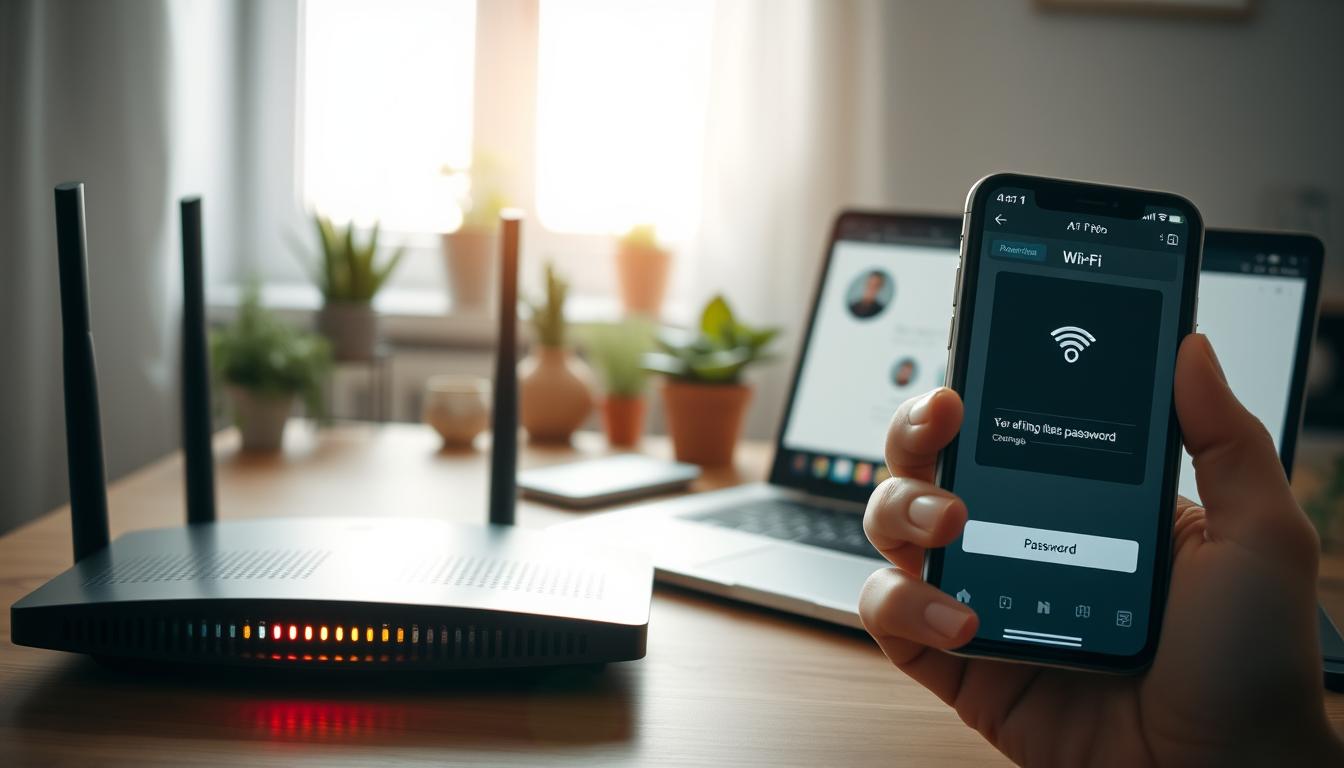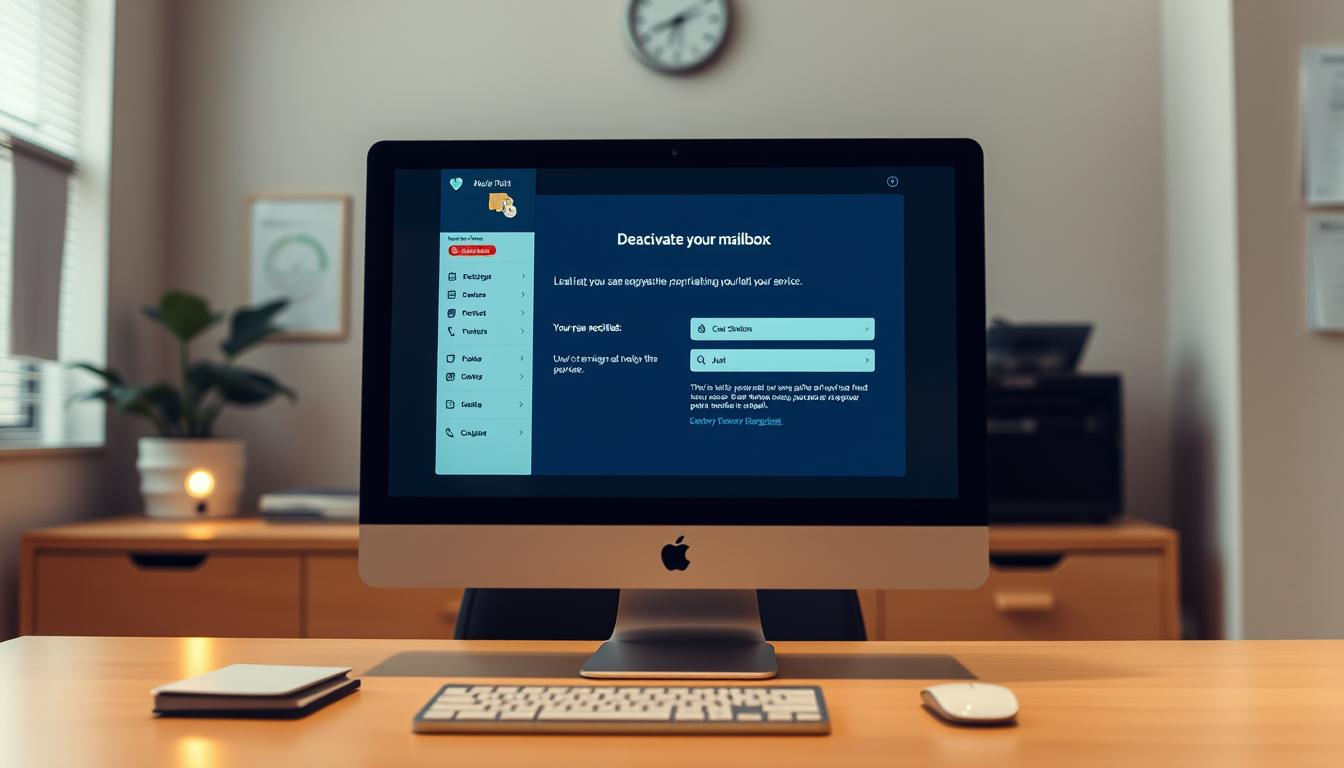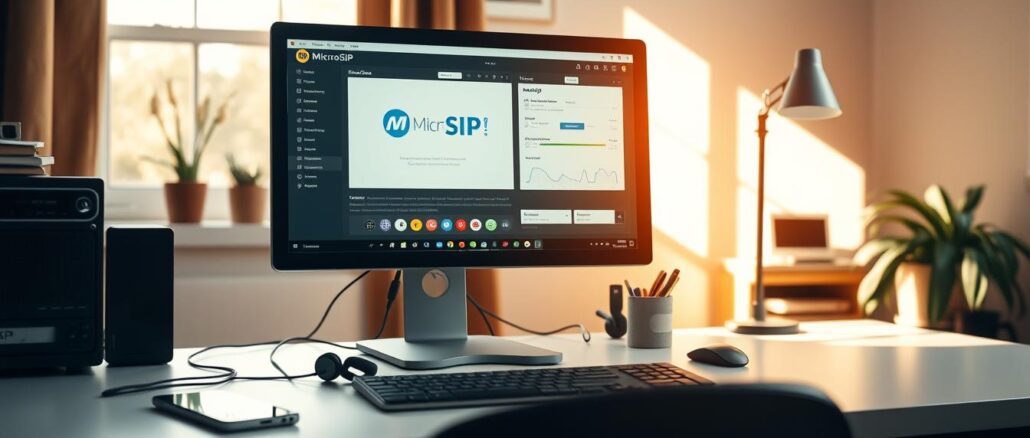
Mehr als 3,18 Millionen Nutzer setzen bereits auf die kostenlose VoIP-Lösung MicroSIP, um ihre Kommunikation zu optimieren. In dieser Schritt-für-Schritt-Anleitung zeigen wir Ihnen, wie Sie MicroSIP schnell und einfach einrichten und mit Ihrer Fritz!Box verbinden können. Entdecken Sie, wie Sie Ihre Internet-Telefonie mit dem SIP-Protokoll konfigurieren und Ihre Softphone-Lösung perfekt an Ihre Bedürfnisse anpassen können.
Egal ob Sie Neueinsteiger oder erfahrener Nutzer sind, mit unserer Anleitung werden Sie Ihre VoIP-Kommunikation in kürzester Zeit einrichten und optimal an Ihre Anforderungen anpassen können. Lassen Sie sich von der Einfachheit und Schnelligkeit von MicroSIP begeistern und entdecken Sie die Vorteile einer modernen Telefonie-Lösung für Ihr Unternehmen oder Ihren Privathaushalt.
Einführung in MicroSIP
MicroSIP ist eine kostenlose und leistungsfähige SIP-basierte VoIP-Software, die eine hervorragende Lösung für diejenigen bietet, die eine einfache und benutzerfreundliche Softphone-Lösung für ihre VoIP-Kommunikation suchen. Diese Open-Source-Software für Windows unterstützt das SIP-Protokoll sowie die Codecs G.711 und G.722, was sie insbesondere für die Verwendung mit einer Fritz!Box geeignet macht.
Was ist MicroSIP?
MicroSIP ist eine kostenlose VoIP-Software, die es Nutzern ermöglicht, Anrufe über das Internet zu tätigen. Sie bietet eine minimalistisch gestaltete Benutzeroberfläche, die den Fokus auf Effizienz und Benutzerfreundlichkeit legt, ohne ablenkende Extras. Die einfache Einrichtung und der unkomplizierte Betrieb machen MicroSIP zu einer attraktiven Wahl für Privatpersonen wie auch für kleine Unternehmen.
Vorteile der Verwendung von MicroSIP
- Kostenlose Softphone-Lösung ohne Werbung oder Nutzungsbeschränkungen
- Schnelle und unkomplizierte Installation und Einrichtung
- Minimalistisches und funktionales Design, das sich auf Effizienz konzentriert
- Unterstützung des SIP-Protokolls und der Codecs G.711 und G.722
- Geeignet für den Einsatz in Verbindung mit einer Fritz!Box
Mit seinem Fokus auf Einfachheit, Effizienz und Leistungsfähigkeit bietet MicroSIP eine attraktive kostenlose VoIP-Softwarelösung, die sowohl Privatpersonen als auch kleine Unternehmen überzeugen kann.
Voraussetzungen für die Einrichtung
Um MicroSIP in Verbindung mit einer Fritz!Box einrichten zu können, benötigen Sie einige grundlegende Kenntnisse zur Konfiguration Ihrer Fritz!Box. Zunächst müssen Sie Zugriff auf das Konfigurationsmenü der Fritz!Box haben und das entsprechende Passwort kennen.
Die Voraussetzungen MicroSIP einrichten beinhalten also:
- Zugriff auf das Konfigurationsmenü der Fritz!Box Konfiguration
- Kenntnis des Passworts für den Zugriff auf Fritz!Box
Mit diesen Voraussetzungen können Sie anschließend die Einrichtung von MicroSIP in Verbindung mit Ihrer Fritz!Box durchführen. Im nächsten Schritt erfahren Sie, wie Sie die Fritz!Box dafür konfigurieren.
Schritt-für-Schritt Anleitung Teil 1: Fritz!Box konfigurieren
Bevor Sie mit der Einrichtung Ihres IP-Telefons mithilfe der Software MicroSIP beginnen können, müssen Sie zunächst die Fritz!Box Telefonie konfigurieren. Dafür öffnen Sie im Hauptmenü der Fritz!Box den Bereich „Telefonie“ und den Unterpunkt „Telefoniegeräte“. Hier können Sie ein neues Telefoniegerät hinzufügen und die IP-Telefon-Konfiguration vornehmen.
FritzBox Telefonie – Schritt 1: Telefoniegerät einrichten
Klicken Sie auf „Neues Gerät einrichten“, um die Konfiguration eines neuen Telefoniegeräts zu starten. Wählen Sie nun aus, dass Sie ein Telefon einrichten möchten, und klicken Sie auf „weiter“.
FritzBox Telefonie – Schritt 2: Telefon auswählen
Wählen Sie „LAN/WLAN (IP-Telefon)“ aus und geben Sie dem Telefon einen eindeutigen Namen, z.B. „MicroSIP“. So können Sie es später in der Übersicht leicht identifizieren.
FritzBox Telefonie – Schritt 3: Anschluss LAN/WLAN (IP-Telefon)
Bei der Telefonkonfiguration an der Fritz!Box müssen Sie nun einen LAN/WLAN-Anschluss für Ihr IP-Telefon auswählen. Stellen Sie sicher, dass Ihr Telefon, in diesem Fall MicroSIP, mit dem Heimnetzwerk verbunden ist.
FritzBox Telefonie – Schritt 4: Benutzername und Passwort erstellen
Als letzten Schritt in der Fritz!Box Telefonie-Einrichtung erstellen Sie einen Benutzernamen und ein Passwort für Ihr Telefon. Diese Zugangsdaten benötigen Sie später für die Einrichtung von MicroSIP, also notieren Sie sie sich gut.
Mit diesen Schritten haben Sie die Grundlagen für die Arbeit mit Ihrer Fritz!Box Telefonie und Ihrem IP-Telefon geschaffen. Im nächsten Teil geht es dann an die Konfiguration der Software MicroSIP.
MicroSIP einrichten
Um MicroSIP, eine Softphone-Software und einen VoIP-Client, auf Ihrem Computer einzurichten, müssen Sie zunächst die Software herunterladen und installieren. Anschließend können Sie ein MicroSIP-Konto hinzufügen und die Daten von Ihrer Fritz!Box in MicroSIP übertragen.
MicroSIP herunterladen und installieren
Laden Sie die MicroSIP-Software von der offiziellen Webseite herunter und installieren Sie das Programm auf Ihrem Computer. Der Installationsvorgang wird Sie Schritt für Schritt durch den Prozess führen.
Konto in MicroSIP hinzufügen
Starten Sie MicroSIP und navigieren Sie im Menü zu „Konto hinzufügen“. Tragen Sie hier die Daten ein, die Sie zuvor in der Fritz!Box erstellt haben, wie den SIP-Server (fritz.box), Ihren Benutzernamen, die Domäne und Ihr Passwort. Achten Sie darauf, dass alle Angaben korrekt sind, damit die Verbindung erfolgreich aufgebaut werden kann.
Übertragen der Daten aus der Fritz!Box nach MicroSIP
Übertragen Sie die in der Fritz!Box konfigurierten Daten wie SIP-Server, Benutzername und Passwort in die entsprechenden Felder in MicroSIP. So stellen Sie sicher, dass alle Kontoeinrichtung-Daten korrekt übernommen werden und die Schnittstelle zwischen Fritz!Box und MicroSIP reibungslos funktioniert.
Weitere Einstellungen in MicroSIP vornehmen
Nachdem Sie MicroSIP erfolgreich eingerichtet haben, können Sie weitere Anpassungen in den Einstellungen vornehmen. Ein wichtiger Aspekt ist die Konfiguration der Audiocodecs, um die beste Sprachqualität zu erzielen.
MicroSIP Einstellungen – Codecs wählen
Um die Audioqualität in MicroSIP zu optimieren, sollten Sie die Audiocodecs sorgfältig auswählen. Orientieren Sie sich dabei an den in Ihrer Fritz!Box verwendeten Codecs. So stellen Sie sicher, dass die Verbindung reibungslos funktioniert und die Gesprächsqualität hoch ist.
In den MicroSIP-Einstellungen finden Sie den Bereich „Audiocodecs“. Hier können Sie die Reihenfolge der verwendeten Codecs anpassen und so die bestmögliche Audioqualität erreichen.
- Öffnen Sie MicroSIP und gehen Sie in die Einstellungen.
- Wählen Sie den Menüpunkt „Audiocodecs“.
- Sortieren Sie die Codecs so, dass die von Ihrer Fritz!Box unterstützten Codecs ganz oben stehen.
- Speichern Sie Ihre Einstellungen, damit die Änderungen übernommen werden.
Mit dieser Konfiguration stellen Sie sicher, dass MicroSIP die optimalen Audioeinstellungen verwendet und die Audioqualität Ihrer Gespräche maximiert wird.
Automatischer Start von MicroSIP
Für viele Nutzer von Softphone-Software wie MicroSIP ist es wichtig, dass das Programm beim Start des Computers automatisch geladen wird. Dies ermöglicht eine reibungslose und effiziente Nutzung der Telefonie-Funktionen. Glücklicherweise lässt sich der automatische Start von MicroSIP ganz einfach in den Windows-Einstellungen konfigurieren.
Um MicroSIP bei jedem Windows-Hochfahren automatisch zu starten, gehen Sie wie folgt vor:
- Öffnen Sie das Startmenü und suchen Sie nach „Apps“.
- Klicken Sie auf „Apps & Funktionen“.
- Scrollen Sie nach unten und finden Sie „MicroSIP“.
- Klicken Sie auf „Weitere Optionen“.
- Aktivieren Sie den Schalter für „Bei Windows-Start ausführen“.
Ab sofort wird MicroSIP automatisch gestartet, sobald Sie Ihren Windows-Rechner einschalten. Dies erspart Ihnen den manuellen Programmstart und erhöht die Effizienz Ihrer Softphone-Nutzung.
Neben dem automatischen Start von MicroSIP gibt es noch weitere Möglichkeiten, die Softphone-Nutzung zu optimieren. Informieren Sie sich in unseren Tipps und Tricks, um das Beste aus MicroSIP herauszuholen.
Tipps und Tricks aus der Community
Bei der Ersteinrichtung von MicroSIP kann es vorkommen, dass keine Verbindung zur Fritz!Box aufgebaut wird. In solch einem Fall können Sie einige Einstellungen ausprobieren, um das Problem zu beheben. Zum einen können Sie das SIP-Proxy-Feld ausfüllen, da manche Router eine Angabe des Proxys erfordern. Alternativ können Sie statt des Hostnamens auch die IP-Adresse der Fritz!Box verwenden. Manchmal hilft auch ein Wechsel des verwendeten Netzwerkprotokolls.
Ersteinrichtung – keine Verbindung
- Überprüfen Sie, ob das SIP-Proxy-Feld in MicroSIP korrekt ausgefüllt ist
- Verwenden Sie statt des Hostnamens die IP-Adresse der Fritz!Box
- Ändern Sie das Netzwerkprotokoll (UDP, TCP, TLS)
Kein Ton
Wenn Sie bei Anrufen über MicroSIP keinen Ton hören oder Ihr Gesprächspartner Sie nicht hört, sollten Sie die Einstellungen für die Audioausgabe und -eingabe in MicroSIP überprüfen. Stellen Sie sicher, dass das richtige Klingel-Gerät, Lautsprecher und Mikrofon ausgewählt sind.
- Überprüfen Sie die Einstellungen für das Klingel-Gerät in MicroSIP
- Wählen Sie die richtigen Lautsprecher und das richtige Mikrofon aus
- Passen Sie die Lautstärke-Einstellungen an, falls nötig
Mit diesen Tipps können Sie die meisten Probleme bei der Ersteinrichtung und Tonübertragung von MicroSIP selbst beheben. Sollten dennoch Fragen oder Schwierigkeiten auftauchen, zögern Sie nicht, die aktive Community um Hilfe zu bitten.
Fazit
Mit der detaillierten Anleitung können Sie MicroSIP in Verbindung mit Ihrer Fritz!Box schnell und einfach einrichten. MicroSIP bietet eine kostengünstige, unkomplizierte und effiziente Lösung für Ihre VoIP-Kommunikation. Die Schritt-für-Schritt-Anleitung sowie die Tipps aus der Community unterstützen Sie dabei, MicroSIP erfolgreich zu nutzen.
Die Integration von MicroSIP mit der Fritz!Box ermöglicht es Ihnen, eine leistungsfähige und flexible Telefonielösung für Ihr Zuhause aufzubauen. Mit den zahlreichen Einstellungsmöglichkeiten und der Unterstützung verschiedener Telefongeräte können Sie Ihre individuelle Kommunikationsinfrastruktur gestalten.
Insgesamt bietet Ihnen MicroSIP eine überzeugende Alternative zu herkömmlichen Festnetzlösungen. Durch die einfache Einrichtung und die Anbindung an Ihre Fritz!Box können Sie von den Vorteilen der VoIP-Kommunikation profitieren und Ihre Telefonkosten reduzieren. Mit dieser Anleitung sind Sie bestens gerüstet, um MicroSIP erfolgreich in Ihren Alltag zu integrieren.